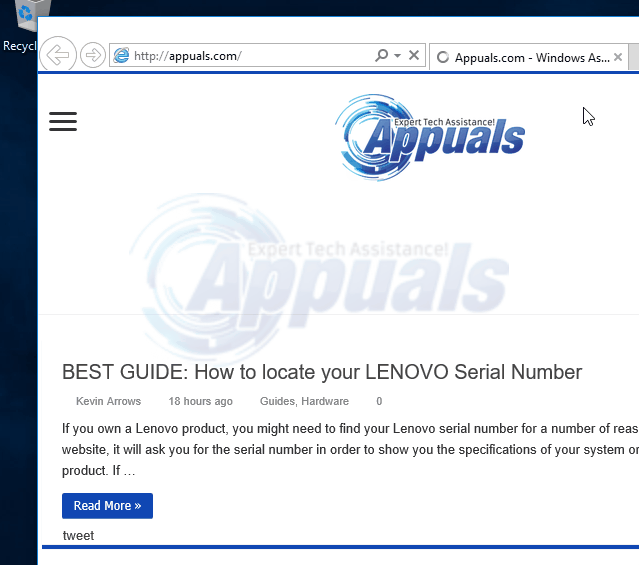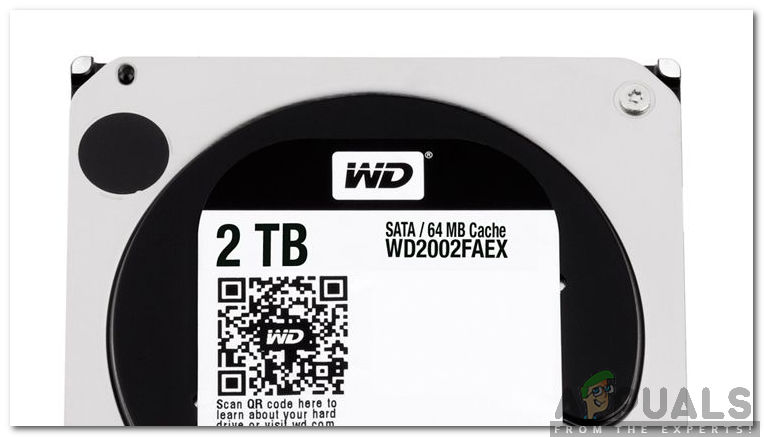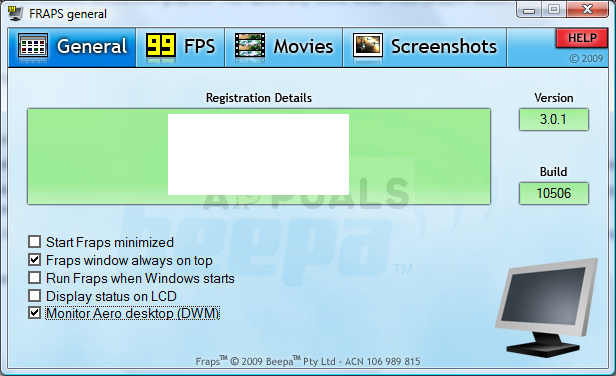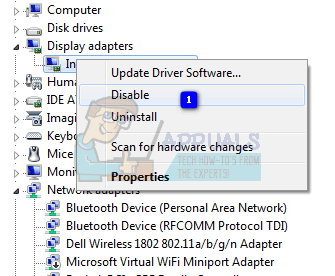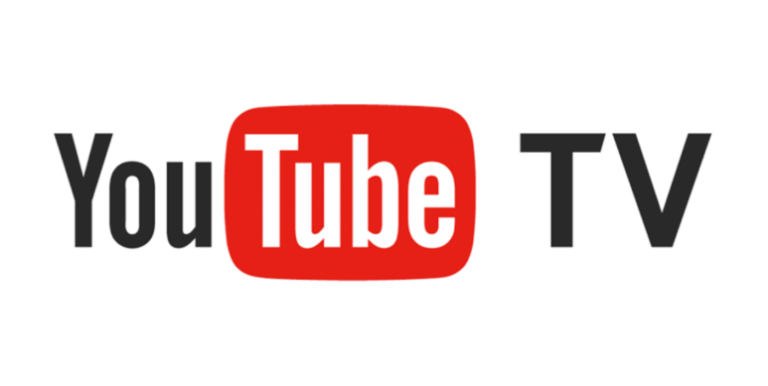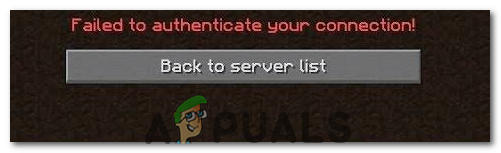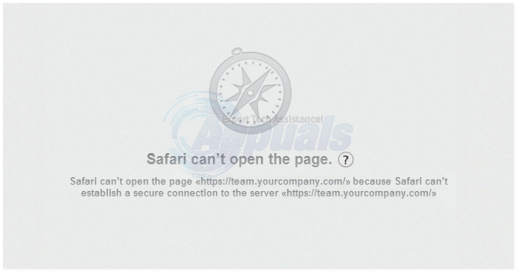Fix: Print to PDF-Funktion in Windows 10 funktioniert nicht
Viele Benutzer versuchen, eine Webseite mit dem Microsoft Edge-Browser zu drucken. Wenn sie jedoch eine Webseite als PDF drucken, sehen sie keine Ausgabe. Tatsächlich speichert der Browser die PDF-Datei, teilt dem Benutzer jedoch nicht mit, wo er sie gespeichert hat. Dies ist sicherlich ein Fehler in der Benutzeroberfläche des Edge-Browsers, und wir hoffen, dass Microsoft ihn bald beheben wird. In der Zwischenzeit finden Sie Ihre PDF-Datei in Ihrem Ordner “Dokumente”, da die PDF-Dateien standardmäßig im Ordner “Dokumente” gespeichert werden.
Benutzer (Benutzername) Dokumente YourPDF.pdf
Wenn die Microsoft Print to PDF-Funktion überhaupt nicht funktioniert, können Sie versuchen, sie über das zu aktivieren / deaktivieren Windows-Funktionen. Halt das Windows-Schlüssel und Drücken Sie X, Programme und Funktionen auswählen, und dann wählen Aktivieren oder deaktivieren Sie die Windows-Funktionen. Deaktivieren Sie Microsoft Print to PDF in dem Windows-Funktionen Dialogfeld (PC neu starten) und wiederholen Sie die gleichen Schritte, um ihn wieder einzuschalten, indem Sie ein Häkchen setzen. Dies wird das Problem in den meisten Fällen lösen.
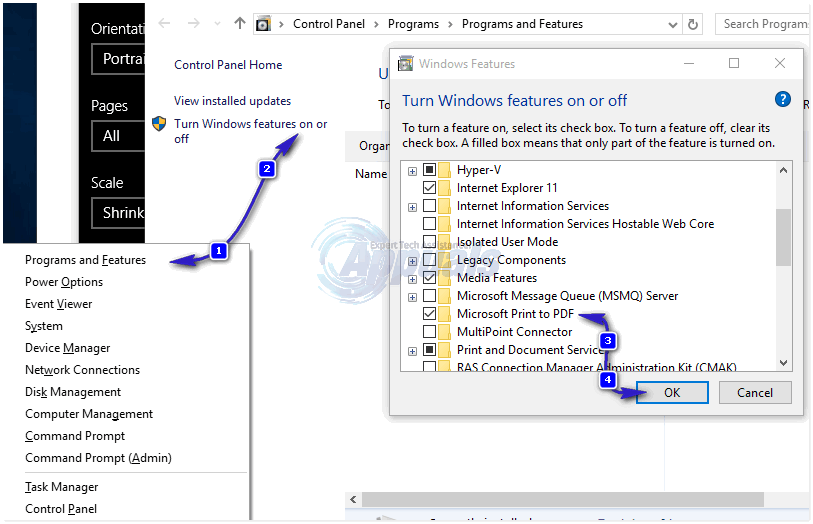
Problemumgehung: Verwenden Sie den Internet Explorer
Wenn Sie Edge wegen seiner schlechten Leistung hassen, können Sie den Internet Explorer weiterhin verwenden. Wenn Sie mit Internet Explorer als PDF drucken (Dokumente als PDF speichern), werden Sie gefragt, wo die Dokumente gespeichert werden sollen. Um den Internet Explorer zu verwenden, halten Sie die Taste gedrückt Windows-Schlüssel und Drücken Sie R.. Art iexplore.exe und Klicken Sie auf OK. Sobald der Internet Explorer geöffnet wurde, klicken Sie mit der rechten Maustaste auf das Symbol in der Taskleiste und heften Sie es unten an, damit Sie jederzeit darauf zugreifen können, indem Sie einfach auf das entsprechende Symbol klicken. Um als PDF zu drucken, Halt das Windows-Schlüssel und Drücken Sie P., wählen Microsoft Print to PDF und drucken Sie es.